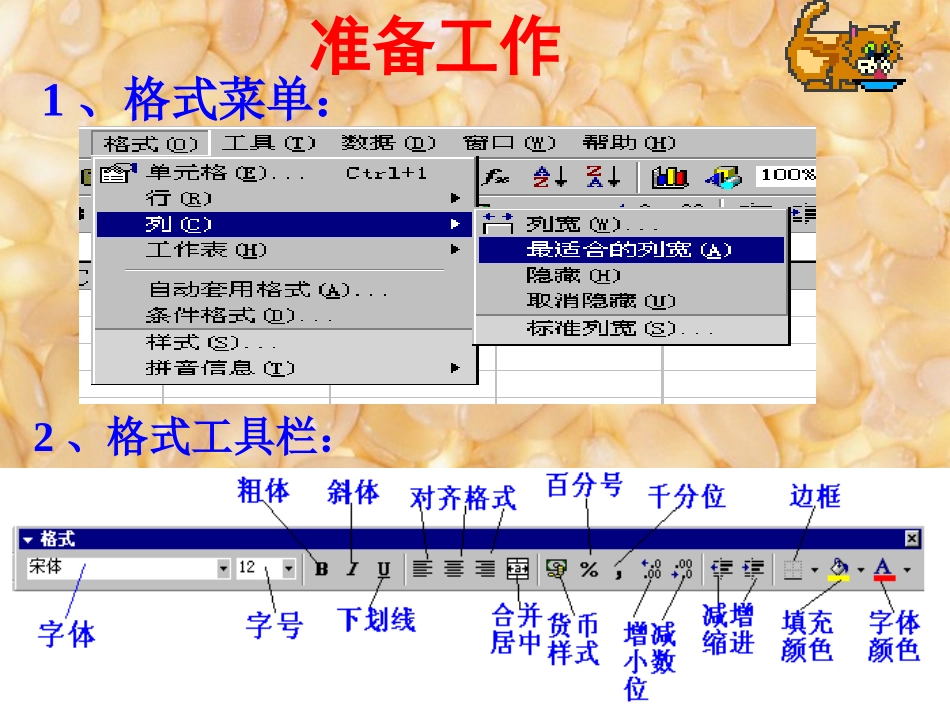第四节修饰与打印工作表复习引入缺点:1、无表格线,行、列区分不明显;2、字体、字号都是默认值,无个性;3、数据格式未设定,对齐方式不统一未经修饰的工作表经过修饰的工作表准备工作1、格式菜单:2、格式工具栏:修饰工作表•调整行高与列宽•设定字体和字号•设置表格线•设置对齐格式和数字格式打印工作表•页面设置•打印预览•打印工作表调整行高与列宽1、自动调整操作:选定行列格式行/列最适合的行高或列宽2、精确调整(行高0~409,列宽0~255,0为隐藏)操作:选定行列格式行/列行高或列宽3、手动调整操作:把鼠标指针移到两个行号或列号之间的分隔线上时,指针会变成上下箭头或左右箭头,这时拖动鼠标就可调整行高和列宽设定字体和字号1、利用格式工具栏中的按钮进行操作操作:选定——执行相应功能按钮2、使用格式菜单操作:选定——格式——单元格…——字体设置表格线1、利用格式工具栏上“边框”按钮操作操作:选定——执行“边框”按钮(不能设置线条样式和颜色)2、利用格式菜单进行操作操作:选定——格式——单元格…——边框设置对齐格式和数字格式1、对齐格式(格式—单元格…—对齐)(1)垂直(2)水平(可通过工具栏按钮设置)2、数字格式(格式—单元格…—数字)(1)数值(工具栏上的增减小数位按钮也可设置)(2)货币(3)百分比页面设置1、纸张大小设置2、页边距设置3、页眉/页脚设置4、工作表打印设置打印预览1、执行“文件”菜单下的“打印预览”2、单击常用工具栏上的打印预览按钮打印工作表1、执行“文件”菜单下的“打印…”(可设定打印参数)2、单击常用工具栏上的打印按钮(按默认参数进行打印)3、预览后进行打印作业上机完成形如下图所示的电子表格:小结1、调整行高与列宽的三种方法(自动、手动和精确)2、通过单元格格式进行字体、对齐方式、数字格式和边框设定3、打印工作表的方法(包含页面设置、打印预览和打印设置)